第一时间关注 Python 原创干货!

1. 前言
大家好,我是安果!
最近,随着 i 茅台 App 的上线,国内再次掀起了「 抢茅台」的浪潮,每天早上 9-10 时可以通过 App 进行申购,晚上 18 点后会公布当天的申购结果
虽然中签率很低,但是和打新一样,没有任何成本,只需要随手点一下,就有一定的几率会中签,带来一定的收益
本篇文章将通过下面几点聊聊自动化抢茅台、查询申购结果的完整详细流程
自动化申购
自动化查询申购结果
参数化及配置
定时任务
总结一下
2. 自动化申购
自动化方案这里选择 Hamibot,基础教程可以看下面这篇文章
2-1 打开应用并进入到主界面
在开发阶段可以通过 console.show() 开启日志悬浮窗
首先,通过应用名称打开 App
然后,通过主界面特有的文本元素进行等待,直到界面完全加载完全
...//阻塞等待
function wait_come_home_page(){
//等待加载到主页
textContains('首页').waitFor();
textContains('申购').waitFor();
log("完全进入到主页")
}
...
function purchase_buy(){
//打开日志控制台
console.show();
//打开App
launchApp('i茅台');
//进入主页
wait_come_home_page()
...
2-2 进入申购 Tab 并寻找入口
首先,通过文本内容找到底部的「 申购」Tab,执行点击操作
然后,循环滑动屏幕,查找页面中所有的申购入口
PS:由于申购数目有限,为了方便,这里默认最多滑动 5 次
...//根据文本内容查找元素,并执行点击操作
function click_text_element(content,is_wait){
//是否需要等待
if(is_wait){
textContains(content).waitFor();
}
log("等待元素加载完成,继续点击操作。。。")
//查找元素
var buy_element = text(content).findOne()
if(buy_element){
click(buy_element.bounds().centerX(), buy_element.bounds().centerY());
}
}
...
//进入【申购】Tab
click_text_element("申购",is_wait=false)
let index = 0;
while(index<5){
//滑动一次
swipe(450, 1500, 450, 450, 500)
...
index+=1;
}
...
2-3 进入申购页面
遍历申购列表中的所有入口按钮控件,判断控件的文本内容,当控件的文本内容为「 预约申购」时才进行预约动作
...var good_enterences = id("bt_goods").find()
log("本次入口有:",good_enterences.length)
//商品标题
for(let good_enterence of good_enterences){
log("文本:",good_enterence.text())
if(good_enterence.text()==='预约申购'){
good_enterence.click()
...
}else{
log("该条已经申购,过滤掉。。。")
}
}
...
2-4 确认申购
在确认申购前,我们需要先选择一个门店,我们需要做一个等待操作,直到页面元素完全加载成功
由于抢到即是赚到,为了省事,我这里直接从默认门店列表中取第一个门店为取货地址,确定申购后,我们点击「 查看详情」按钮进行到申购详情页面
PS:考虑到不同门店可能存在概率不一样的情况,大家可以根据实际需求自行拓展,选择一个合适的门店作为取货地址
最后,模拟按压返回键,直到回退到 App 的首页
...//返回到应用首页
function back_main_page() {
//判断是否在主界面
while (true) {
if (textContains('首页').exists()&&textContains('申购').exists()&&textContains('个人').exists()) {
break;
} else {
back();
}
sleep(1000)
}
}
...
//真实预约
function real_buy(){
log("确定开始申购")
//等待【选择门店】页面加载完全
id("btReserve").waitFor()
//由于抢到即使赚到,这里直接取默认地址的第一个
id("btReserve").click()
//确定申购
text("确定申购").findOne().click()
//点击【查看详情】,返回申购列表
text("查看详情").findOne().click()
//返回
back_main_page()
}
...
2-5 发送信息到群聊中
申购完成后,我们可以将申购结果发送到群聊中
...function send_wx_msg(send_msg){
//如果休眠,唤醒设备
device.wakeUpIfNeeded()
app.launch("**");
text("*信").waitFor()
text("通讯录").waitFor()
sleep(2000)
//点击进入到聊天界面
var chat_element= id("fzg").text(group_name).findOne();
//获取坐标点
var chat_element_bounds = chat_element.bounds();
click_many_times(chat_element_bounds,id("auj").className("EditText"))
sleep(3000)
//1--发送消息
id("auj").className("EditText").findOne().setText(send_msg)
sleep(3000)
//发送
text("发送").click()
sleep(1000)
//3- 返回
back_to_home()
home();
exit()
}
...
3. 申购结果
3-1 打开应用并进入到主页
和上面申购的代码一样
3-2 进入到申购记录列表页面
...function click_desc_element(content,is_wait){
//是否需要等待
if(is_wait){
descContains(content).waitFor();
}
log("等待元素加载完成,继续点击操作。。。")
//查找元素
var buy_element = desc(content).findOne()
if(buy_element){
click(buy_element.bounds().centerX(), buy_element.bounds().centerY());
}
}
...
//点击【个人】Tab
click_text_element("个人",is_wait=false)
//点击申购单
click_desc_element("申购单",is_wait=true)
...
3-3 查询列表元素,获取所有子元素列表,筛选出当天所有申购记录
首先,通过 id 获取页面中的列表控件及其子元素列表
然后,遍历子元素列表,过滤出申购时间为当天的记录
最后,根据满足条件的记录,查询当条申购记录的状态
...//获取所有的item元素
var rv_element= id("reservation_rv").findOne()
//获取当前日期
var current = get_today()
console.log("当前日期:",current)
//获取下面的所有子元素Item
let result = ""
if(rv_element){
var elements = rv_element.children()
for(let element of elements){
//获取预约时间
var time = element.findOne(id("date_time")).text()
if(time===current){
//获取结果
var status =element.findOne(id("draw_status")).text()
//品种
var title = element.findOne(id("mt_goods_name")).text()
console.log("种类:",title,",结果:",status)
result+="种类:"+title+",结果:"+status+"\n\n"
}
}
}
...
3-4 组装结果,回退到应用首页,并发送群聊
将当天所有的申购结果组装一下,回退到 App 首页,最后发送信息到目标群聊中
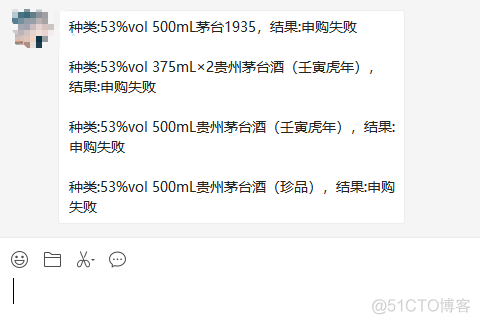
3-5 异步
将「 申购」、「 查询结果」两个动作定义为函数,放入到线程中执行,这样就完成了自动化脚本的开发
...//申购
function buy_task(){
//定义子线程
threads.start(function(){
log("申购任务。。。")
purchase_buy()
})
}
//查询
function result_task(){
threads.start(function(){
log("查询任务。。。")
purchase_result()
})
}
...
3-6 发布并安装
脚本开发完成后,在脚本控制台进行脚本发布,编辑产品基本信息后提交审核,审核完成后安装到脚本列表
PS:建议免费发布到私有地址,通过私有地址安装到脚本列表中
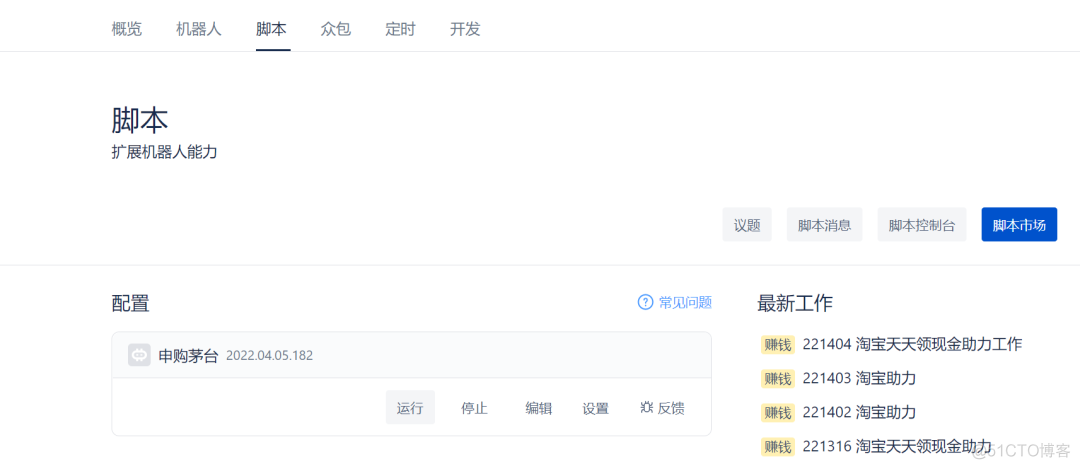
4. 参数化及配置
在 Hamibot 在线编辑器中编写完脚本后,就可以将一些参数写入到配置文件中
比如,本例中我们首先添加一个输入框,用于指定群聊的名称;然后添加一个下拉选择框,用于选择执行类型,包含:申购和查询结果
